1 Откройте стартовое окно редактора и выберите «Сканировать в PDF»
Для продвинутой конвертации и проверки распознавния можно сразу запустить конвертирование в OCR-редакторе.
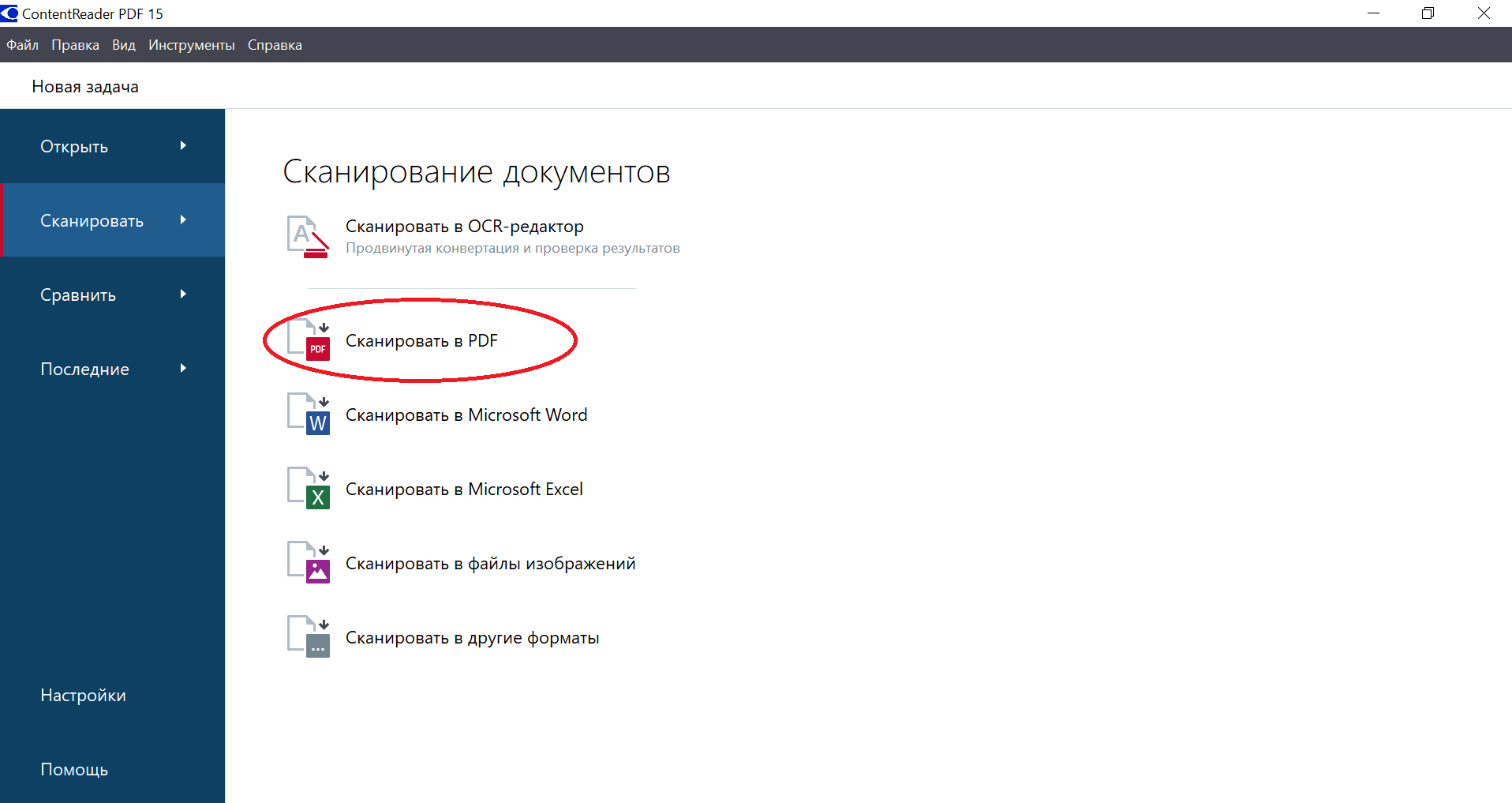
2 Выберите сканер.
Если сканер подключен корректно, редактор автоматически найдет устройства. Если устройств несколько, нажмите «Выберите устройство» и отметьте нужное из списка. Проверьте подключение сканера и инструкцию к сканеру, если устройство не находится.
Если сканер подключен корректно, редактор автоматически найдет устройства. Если устройств несколько, нажмите «Выберите устройство» и отметьте нужное из списка. Проверьте подключение сканера и инструкцию к сканеру, если устройство не находится.
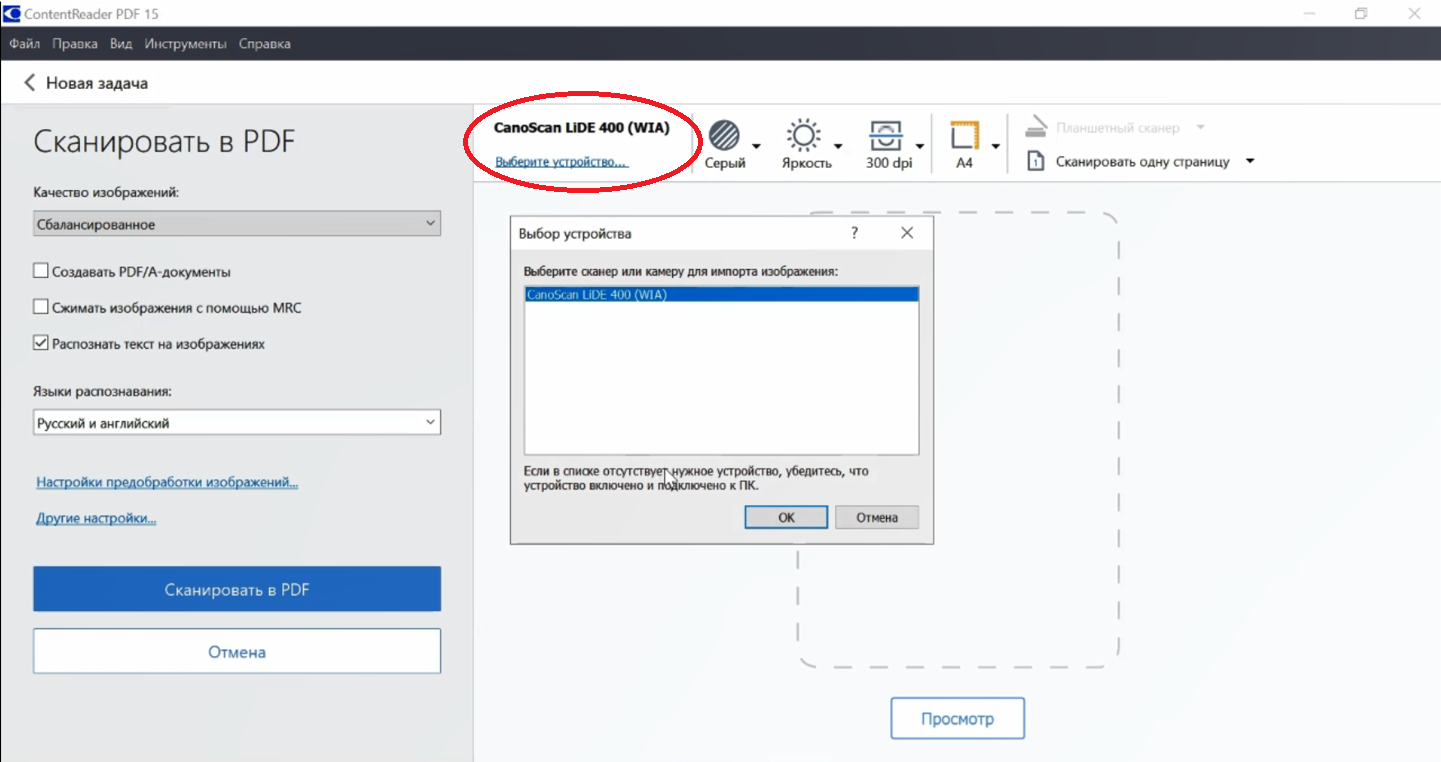
3 Установите необходимые настройки сканирования.
Для лучших результатов распознавания выбирайте серый скан. Если буквы размыты, попробуйте изменить яркость и сделать документ более темным. Оптимальное разрешение для сканирования - 300 dpi, для мелкого текста лучше установить 600 dpi.
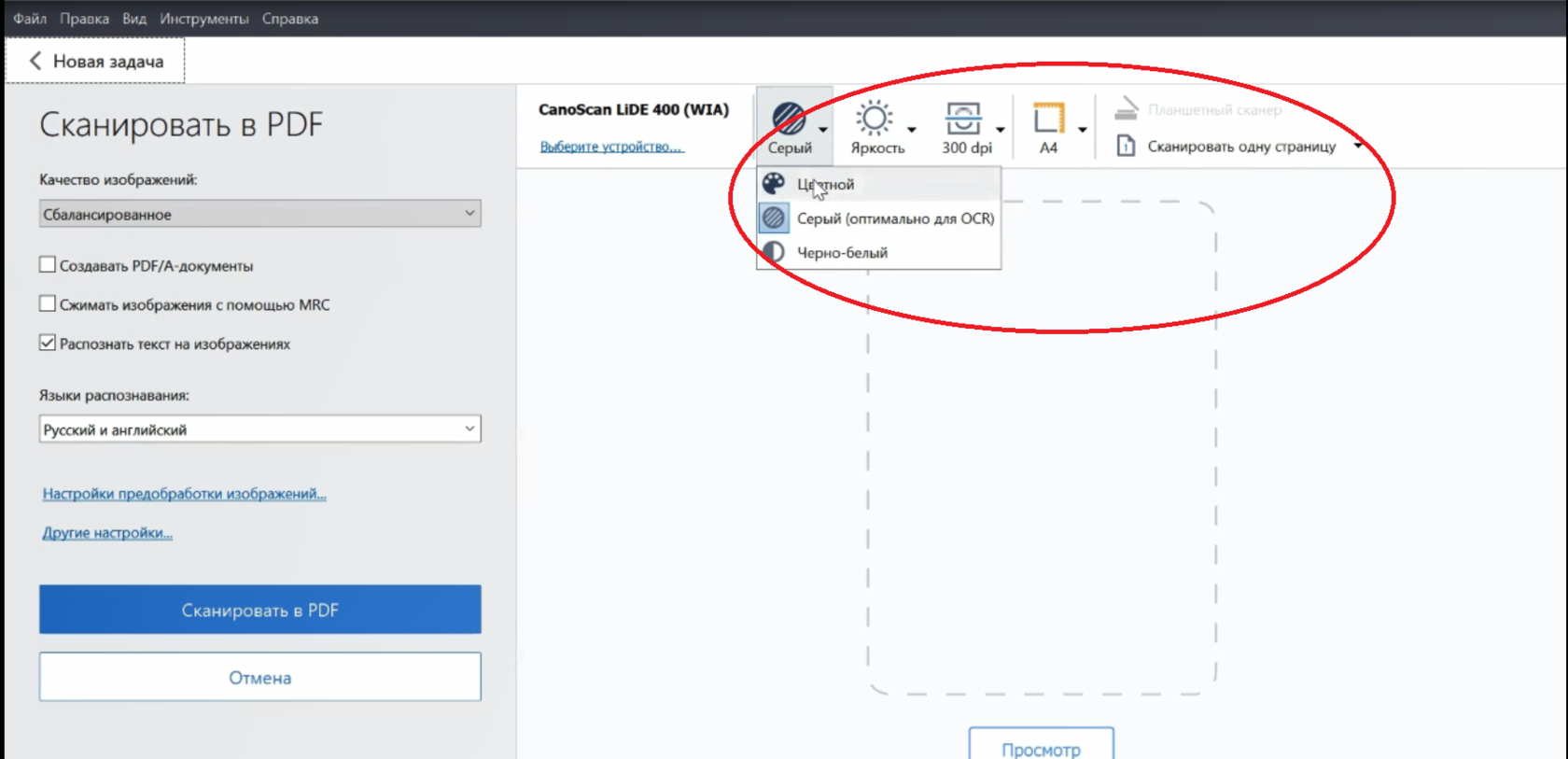
Можно настроить сканирование документов с интервалом, если функциональность сканера позволяет.
4 Запустите предварительный просмотр, нажав кнопку «Просмотр».
Во время предварительного просмотра можно попробовать разные настройки сканирования и выбрать подходящие.

5 Выберите необходимое качество изображения, языки распознавания.
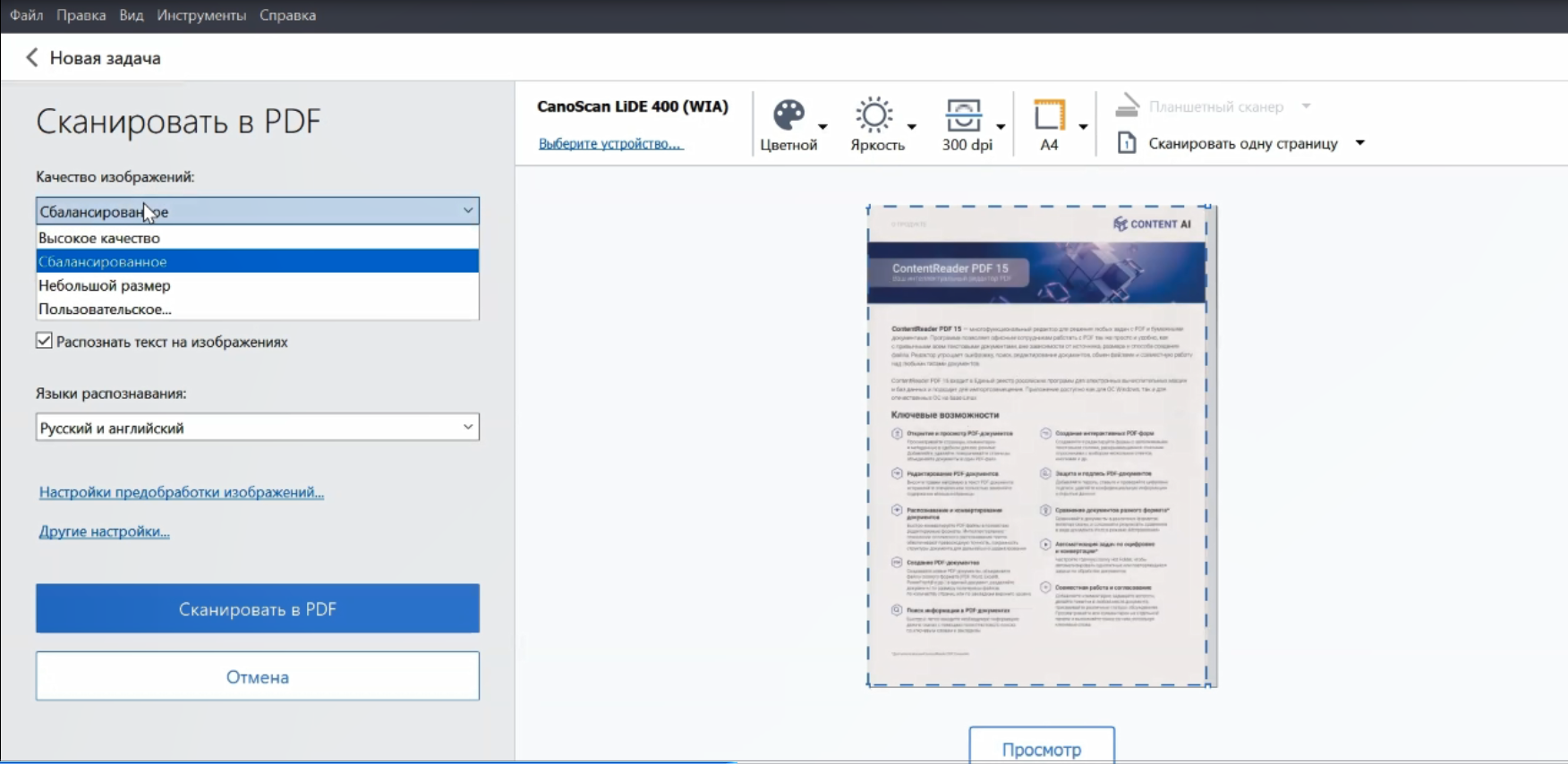
Отметьте галочкой «Распознать текст на изображениях», если хотите осуществлять поиск по отсканированному документу.
6 Нажмите «Сканировать в PDF», когда все настройки установлены.
После распознавания документ откроется в OCR-редакторе. Сохраните его в формате PDF с возможностью поиска.
После распознавания документ откроется в OCR-редакторе. Сохраните его в формате PDF с возможностью поиска.

Теперь в документе можно осуществлять поиск.
